
جدول المحتويات:
- الخطوة 1: افتح Garageband (وكيفية التنزيل)
- الخطوة 2: اختر النظام الأساسي الخاص بك
- الخطوة 3: اختر نوع الموسيقى التي تريد صنعها
- الخطوة 4: اختر أداة
- الخطوة 5: إنشاء قسم المسار
- الخطوة السادسة: ضع بعض النوتات الموسيقية على مسارك
- الخطوة 7: اختيارية: اختر حلقة من GarageBand
- الخطوة 8: استمر في صنع موسيقاك
- الخطوة 9: أنهِ أغنيتك واحفظها
- مؤلف John Day [email protected].
- Public 2024-01-30 07:36.
- آخر تعديل 2025-01-23 12:53.

GarageBand عبارة عن منصة يمكنك من خلالها إنشاء الموسيقى. يمكنك فعل أي شيء تقريبًا في هذه المنصة ، سواء كان ذلك لإنشاء موسيقى أحلامك أو نسخ مقطوعة موسيقية تحبها. لكن الأمر ليس سهلاً في كلتا الحالتين. ولهذا أنا هنا لمساعدتك. مرحبًا بك في عالم Garageband!
ملاحظة: هذه التعليمات مناسبة فقط لأجهزة mac.
الخطوة 1: افتح Garageband (وكيفية التنزيل)

الخطوة الأكثر وضوحًا على الإطلاق. إذا لم يكن لديك بالفعل Garageband على جهاز الكمبيوتر الخاص بك ، فما عليك سوى الانتقال إلى متجر التطبيقات (لنظام التشغيل Mac) وإلى موقع الويب هذا لنظام التشغيل Windows: https://www.andyroid.net/bundledapps/download-garageband-for-pc-garageband -على جهاز الكمبيوتر. ثم اتبع الخطوات لتنزيل التطبيق (سيوفر جهاز Mac الخاص بك الإرشادات تلقائيًا). اسمح بالأذونات عند الضرورة (قد لا تحتاجها). ثم افتح التطبيق.
الخطوة 2: اختر النظام الأساسي الخاص بك

هنا لديك خيارات متعددة بشأن ما يجب القيام به. إذا كنت تريد توصيل آلة موسيقية ، مثل الجيتار ، بموسيقاك ، فحدد هذا الخيار. بخلاف ذلك ، اختر "Empty Project"
الخطوة 3: اختر نوع الموسيقى التي تريد صنعها

مثل الخطوة 2 ، لديك خيارات متعددة للاختيار من بينها. ومع ذلك ، على عكس الخطوة 2 ، في هذه الخطوة ، لا يهم أي واحدة تريد أن تختارها. على سبيل المثال ، إذا كنت تريد إيقاعًا جيدًا ، أضف الطبال. بالكاد يتعين عليك القيام بأي عمل إذا أضفت الطبال. إذا كنت تلعب جيتارًا يمكنك توصيله ، فاستخدم ذلك (إذا كنت لا تلعب الجيتار ، فهناك شيء ما لك في الخطوة 4). على أي حال ، حدد أداة برمجية إذا كنت تريد إنشاء الموسيقى الإلكترونية الخاصة بك.
الخطوة 4: اختر أداة

هذه هي اللحظة التي كنت تنتظرها. اختر أداتك! بالنسبة لأولئك منكم الذين لا يستوفون متطلبات العزف على الجيتار على GarageBand ، هناك آلة مخصصة للغيتار. سترى أن هناك عدة فئات فرعية. انقر على الشخص الذي يعجبك ، أو الشخص الذي تريد اللعب به. سترى عند النقر فوق الفئة الفرعية ، هناك بعض الأدوات (ولكن إذا كان هناك المزيد من الفئات ، فانقر فوق واحدة من تلك التي تريدها). ثم انقر على الآلة الموسيقية التي تريد العزف عليها.
الخطوة 5: إنشاء قسم المسار

فقط اضغط مع الاستمرار على الأمر (⌘) وانقر فوق جزء من القسم العلوي الذي تريد إنشاء مسار عليه. بعد ذلك ، اضغط على "e" للخطوة التالية. بكل بساطة.
الخطوة السادسة: ضع بعض النوتات الموسيقية على مسارك

أيضًا بسيط مثل الخطوة السابقة. فقط اضغط على الأمر (⌘) وانقر على جزء المسار الذي تريد وضعه فيه. أتذكر عندما ضغطت على "e"؟ انظر إلى الجزء السفلي "e" الذي ظهر. هذا هو المكان الذي تضغط فيه على الأمر (أنت تعرفه الآن) وانقر. ولكن يجب أن يكون على الجزء الذي يتم تسليط الضوء عليه قليلاً.
الخطوة 7: اختيارية: اختر حلقة من GarageBand

الآن ، ربما كنت مشغولاً في إنشاء المسارات ، والضغط على الأمر + النقر ، وجعل المسار الخاص بك. ولكن ربما سئمت من ذلك ، وتعبت من فعل الشيء نفسه مرارًا وتكرارًا. قل لا زيادة! تتيح لك هذه الخطوة الاختيارية إضافة مسارات قد لا تبدو رائعة فحسب ، بل تضيف أيضًا تلك الأجواء التي كنت تبحث عنها عن الأعمار إلى أغنيتك.
لكن ماذا أعني بهذا؟ إذا نظرت إلى الزاوية العلوية اليمنى من الشاشة ، فسترى 3 رموز. (من اليسار إلى اليمين) سترى دفتر ملاحظات ، وحلقة ، وصورًا ، ومقاطع فيديو ، إلخ. اختر الثانية. سترى الآن مجموعة من الأغاني. إذا كنت تستخدم GarageBand الأحدث ، فسترى أن هناك بعض الأغاني التي لا يمكنك الوصول إليها. هذا لا يهم الآن. فقط اختر واحدة من تلك الأغاني. سوف تلعب الأغنية. استكشف هذا القسم من GarageBand. عندما تعثر على مقطع صوتي يعجبك بشكل خاص ، حدد الأغنية واسحبه إلى الشاشة. ضعه في المكان الذي تريد تشغيله عليه.
الخطوة 8: استمر في صنع موسيقاك

استمر في جعل موسيقاك تتبع ، كرر الخطوتين 4-6 والخطوة 7. أوصي أيضًا بإضافة طبال ، لإضافته إلى الموسيقى.
الخطوة 9: أنهِ أغنيتك واحفظها
عندما تعتقد أنك انتهيت ، اضغط على (الأوامر + الأوامر) واحفظها في المكان الذي تريده وكيف تريد ذلك. والآن انتهيت.
موصى به:
مقدمة إلى Visuino - Visuino للمبتدئين: 6 خطوات

مقدمة إلى Visuino | Visuino for Beginners: في هذه المقالة أود أن أتحدث عن Visuino ، وهو برنامج برمجة رسومية آخر لـ Arduino والميكروكونترولر المماثلة. إذا كنت هاويًا إلكترونيًا تريد الدخول إلى عالم Arduino ولكنك تفتقر إلى أي معرفة برمجية سابقة
مقدمة إلى IOTSPT.com: 7 خطوات

مقدمة إلى IOTSPT.com: IOTSPT.com عبارة عن شبكة إنترنت الأشياء. وهو يستخدم لتوصيل الأجهزة بالإنترنت. تم تصميم هذا خصيصًا لوحدات ESP8266. أنشأ المطورون أيضًا واجهات برمجة تطبيقات للمطورين لدمج الأجهزة مع البرامج الأخرى. قام فريق IOTSPT بإنشاء
مقدمة إلى CloudX Microcontroller: 3 خطوات

مقدمة إلى CloudX Microcontroller: يعد CloudX microcontroller جهازًا مفتوح المصدر وحاسوبًا برمجيًا يسمح لك بإنشاء مشاريع تفاعلية خاصة بك. CloudX عبارة عن لوحة شرائح صغيرة تتيح للمستخدمين إخبارها بما يجب عليهم فعله قبل اتخاذ أي إجراء ، وتقبل أنواع مختلفة من
مقدمة إلى المتلاعبين: 8 خطوات (بالصور)

مقدمة إلى المتلاعبين: يعد إنشاء المناور المناسب للتحدي أحد أصعب أجزاء مسابقة FIRST Robotics Competition (FRC). & nbsp؛ خلال السنوات الأربع التي أمضيتها كطالب ، كانت دائمًا أكبر نقطة فشل في فريقي. & nbsp؛ على الرغم من أن تحدي اللعبة في FRC يتغير من عام إلى
مقدمة إلى Arduino: 3 خطوات
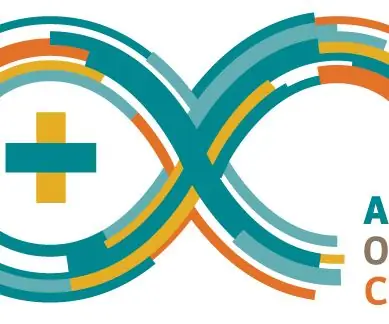
مقدمة إلى Arduino: مرحبًا ومرحبًا بكم في Arduino albert و Arduino 101. إذا كنت مرتبكًا مع Arduino أو تريد أن تبدأ رحلتك مع Arduino فأنت في المكان الصحيح. مع هذا الفيديو ، سنبدأ رحلتنا إلى آية Arduino. سنبدأ مع الإصدار
